Hol található a Wi-Fi ikon Mac számítógépen? Hogyan lehet engedélyezni vagy elrejteni
Csakúgy, mint a neve, amely a hi-fi (high fidelity) szó szójátékából ered, a Wi-Fi ikont is mindenki ismeri fel, és a felhasználók ösztönösen keresik számítógépükön és eszközeiken. De mi van akkor, ha a Wi-Fi ikon hiányzik a Mac -ről ? Hogyan tudod engedélyezni? Vagy talán nem használod annyira, és szeretnéd elrejteni? A következőképpen engedélyezheti vagy tilthatja le a Wi-Fi ikont a macOS rendszerben:
MEGJEGYZÉS:(NOTE:) Ez az útmutató a macOS Mojave vagy újabb verziókra vonatkozik. Előfordulhat, hogy az útmutatónkban megosztott funkciók nem működnek a macOS régebbi verzióiban. A macOS verziójának ellenőrzéséhez olvassa el a Milyen macOS-verzióm van?(What version of macOS do I have?)
A Wi-Fi ikon engedélyezése a macOS rendszeren
A Wi-Fi ikon a Wi-Fi-kapcsolatok kezelésének leggyorsabb módja. Alapértelmezés szerint a Wi-Fi ikon megjelenik a Mac menüsorában, a képernyő jobb felső részén.

Alternatív megoldásként, ha a Wi-Fi ki van kapcsolva, a macOS-en a Wi-Fi ikon kissé másképp néz ki.
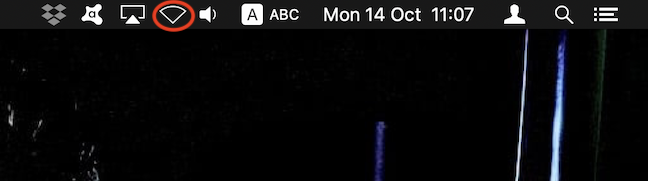
Ha ez az ikon nem jelenik meg a menüsorban, akkor engedélyeznie kell. Ehhez kattintson vagy koppintson az Apple logóra, majd a Rendszerbeállítások elemre(System Preferences) .
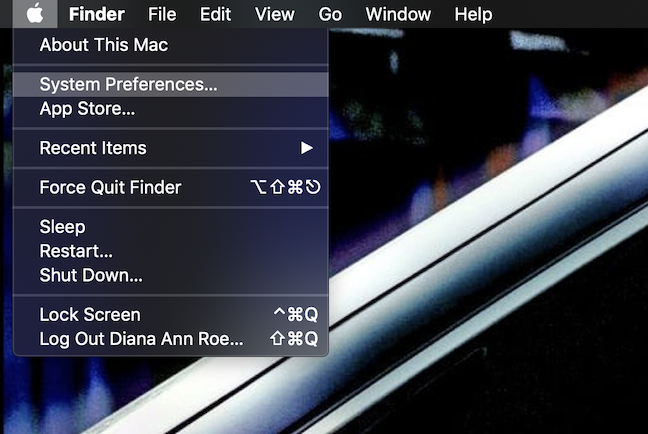
A Rendszerbeállítások(System Preferences) ablakban kattintson vagy koppintson a Hálózat(Network) elemre .

Kattintson vagy koppintson rá az ablak bal oldalán található listából, válassza ki a Wi -Fi- t.(Wi-Fi)
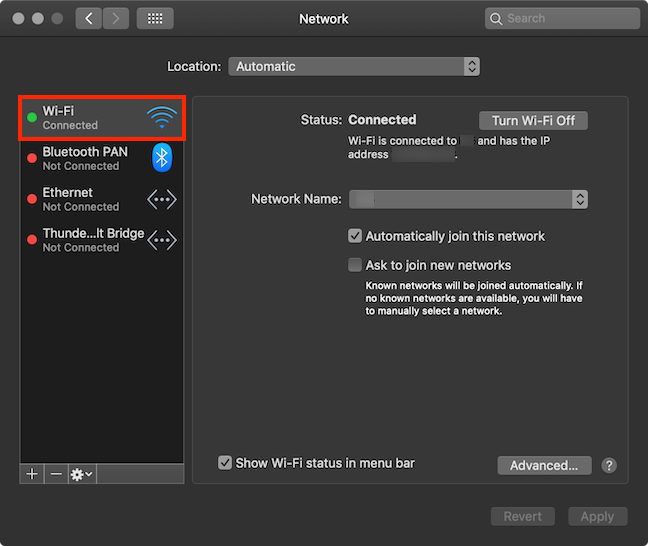
Jelölje be a négyzetet alul a „Wi-Fi állapot megjelenítése a menüsorban ("Show Wi-Fi status in menu bar)” mellett . A Wi-Fi ikon ekkor megjelenik a (Wi-Fi)Mac gép menüsorában .
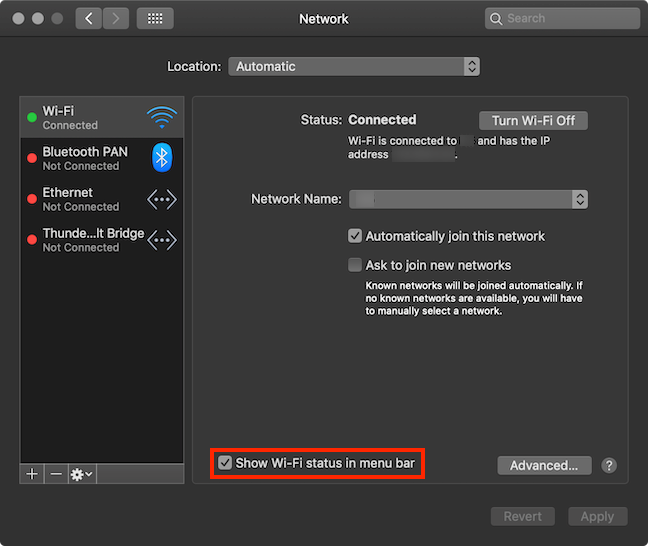
Zárja be a Hálózat(Network) ablakot, és kész.
TIPP:(TIP:) Ha a Wi-Fi nem jelenik meg a hálózatok listájában, kattintson vagy koppintson a + (plus sign) gombra a bal oldali ablaktábla alján, és megjelenik egy ablak. Nyomja meg az Interfész(Interface) melletti nyilakat , válassza a Wi-Fi lehetőséget(Wi-Fi) , majd adja meg a Wi-Fi-szolgáltatás nevét. Ha végzett, kattintson vagy koppintson a Létrehozás(Create) gombra.
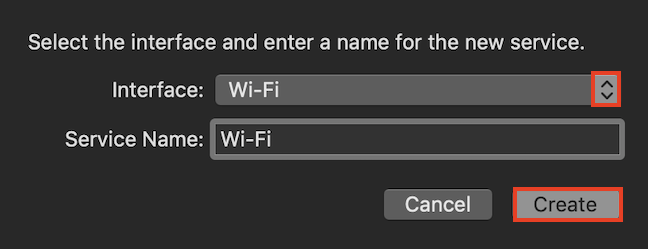
A Wi-Fi ikon elrejtése a macOS rendszeren
A Wi-Fi ikont azért tartjuk szükségesnek, mert egy pillantással megtudhatja a kapcsolat állapotát, miközben két kattintással vagy érintéssel be- vagy kikapcsolhatja a Wi-Fi -t, és válthat másik hálózatra. (Wi-Fi)Ezért nem javasoljuk a letiltását. Ha azonban nem tud túlélni egy napot, és csak el kell rejtenie, kattintson vagy koppintson az Apple logóra, majd a Rendszerbeállítások elemre(System Preferences) .

A Rendszerbeállításokban(System Preferences) kattintson vagy érintse meg a Hálózat(Network) elemet .
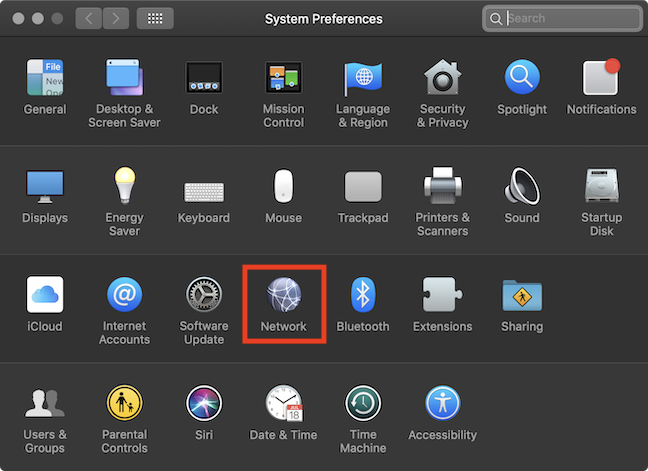
Győződjön meg arról, hogy a Wi-Fi ki van választva a bal oldali listában, ehhez kattintson vagy koppintson rá.

Ezután törölje a jelet a „Wi-Fi állapot megjelenítése a menüsorban”("Show Wi-Fi status in menu bar") négyzetből az ablak alján, és a Wi-Fi ikon azonnal eltűnik a menüsorból.

Zárja be a Hálózat(Network) ablakot, és folytassa a Mac használatát.
Milyen gyakran használja a Wi-Fi ikont?
Bár néhányunk nem használja olyan gyakran, a Wi-Fi ikon olyan, mint Heimdall a Thor - filmekből: egészen figyelmen kívül hagyják, amíg égető szükség nem volt rá. És, akárcsak Heimdall , ez a kapu más világok és emberek felé. Az oktatóanyag írása közben letiltottuk a Wi-Fi ikont, és úgy éreztük, valami hiányzik a menüsorból. Mi van a Maceddel(Mac) ? Látható a Wi-Fi ikonja? Milyen gyakran használod? Hagyjon nekünk megjegyzést lent, és megbeszéljük.
Related posts
3 mód a Wi-Fi-hez való csatlakozásra Mac számítógépen
A munkacsoport megváltoztatása Mac számítógépen 4 lépésben
Hogyan jelentkezz be az ASUS útválasztóba: Négy működési mód -
Hogyan találhatom meg a routerem IP-címét? A teljes útmutató -
A MAC-cím megkeresése és megváltoztatása iPhone-on (vagy iPaden)
Hogyan készítsünk Windows 10 hotspotot: Minden, amit tudnod kell
2 mód a TP-Link Wi-Fi 6 útválasztó beállítására -
Mi az a DHCP? Hogyan működik?
Az ASUS útválasztó konfigurálása BitTorrent (P2P) átvitelhez
Hogyan lehet elfelejteni a Wi-Fi hálózatokat a Windows 11 rendszerben -
Egyszerű kérdések: Mik azok a hálózati helyek a Windows rendszerben?
Mi az a mesh Wi-Fi hálózat? Mi az a mesh Wi-Fi rendszer?
Hálózati meghajtók feltérképezése és FTP-helyek hozzáadása a Windows 11 rendszerben
Mi az otthoni csoport? A Windows 7 Homegroup használata
Geek tippek a vezeték nélküli hálózatokhoz való csatlakozások kezeléséhez Windows 7 rendszerben
A TP-Link OneMesh Wi-Fi 6 útválasztók és hatótávolság-bővítők beállítása
Mi az ASUS AiMesh hálózat, és hogyan lehet létrehozni? -
Négy módja annak, hogy elfelejtse a WiFi hálózatot a Windows 10 rendszerben
Hogyan készítsünk Windows 11 hotspotot -
Állítsa be TP-Link Wi-Fi 6 útválasztóját VPN-kiszolgálóként -
